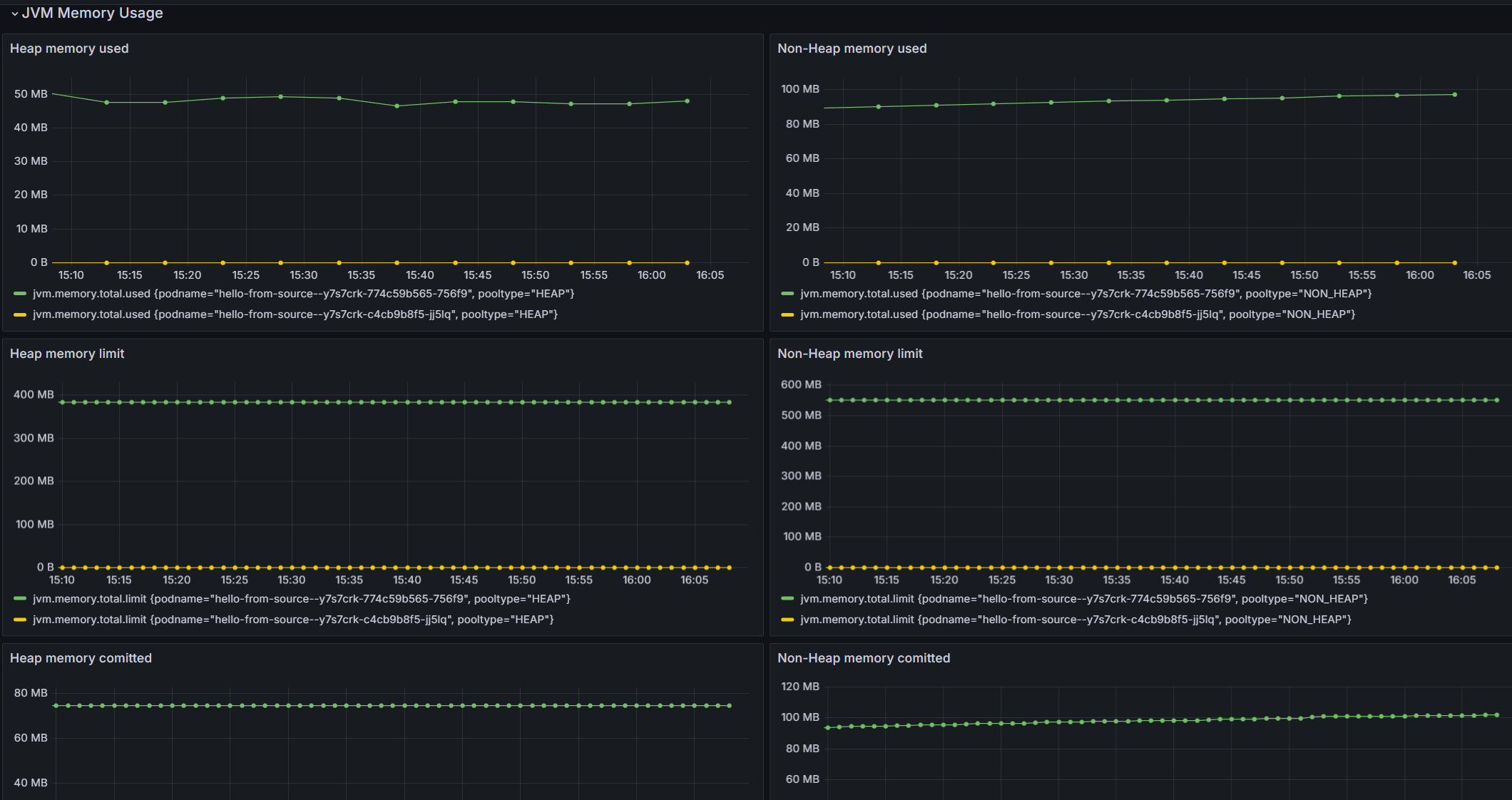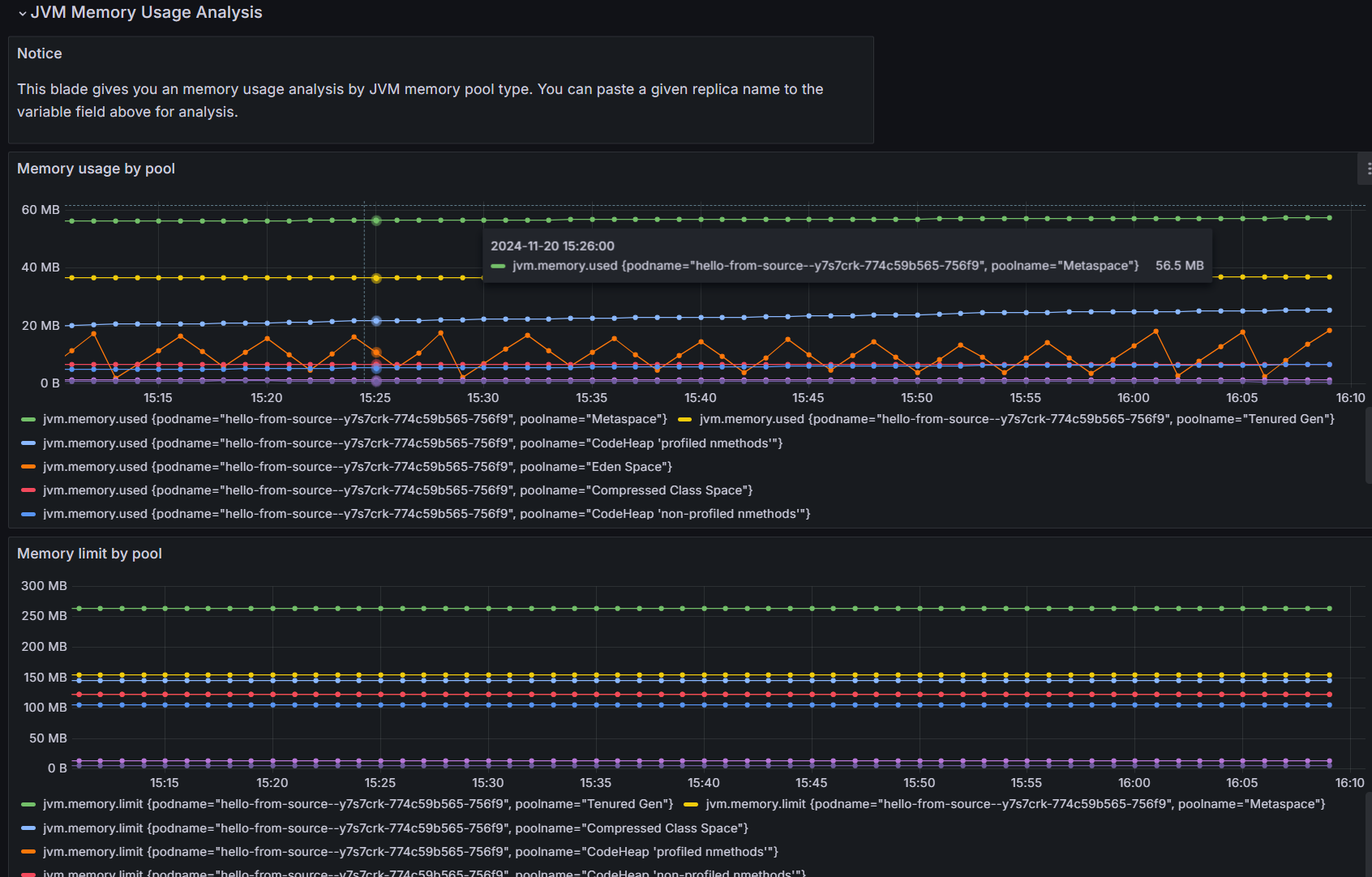Esercitazione: Creare un dashboard delle metriche Java con Grafana gestito di Azure
Questa esercitazione descrive come configurare un dashboard delle metriche usando Grafana gestito di Azure per monitorare le applicazioni Java in esecuzione in App Azure Container.
Grafana è uno strumento diffuso per la visualizzazione centralizzata delle metriche e il monitoraggio nel settore dell'osservabilità. Grafana gestito di Azure è un servizio di Azure completamente gestito che consente di distribuire e gestire dashboard di Grafana con un'integrazione facile di Azure. È possibile usare Grafana gestito di Azure per visualizzare le metriche Java esposte da App Azure Container o integrare le metriche Java nei dashboard di Grafana esistenti.
In questa esercitazione:
- Creare un'istanza di Grafana gestita di Azure.
- Creare un dashboard delle metriche Java in Grafana.
- Visualizzare le metriche Java per le app contenitore di Azure con Grafana.
Prerequisiti
- Un account Azure con una sottoscrizione attiva. Se non ne hai già uno, puoi crearne uno gratuitamente.
- Interfaccia della riga di comando di Azure.
- Un'applicazione Java distribuita in App Contenitore di Azure.
Configurare l'ambiente
Usare la procedura seguente per definire le variabili di ambiente e assicurarsi che l'estensione Grafana gestita di Azure sia aggiornata.
Creare variabili per supportare la configurazione di Grafana.
export LOCATION=eastus export SUBSCRIPTION_ID={subscription-id} export RESOURCE_GROUP=grafana-resource-group export GRAFANA_INSTANCE_NAME=grafana-nameVariabile Descrizione LOCATIONLocalità di Azure in cui si crea l'istanza di Grafana gestita di Azure. SUBSCRIPTION_IDID sottoscrizione usato per creare le app di Azure Container e l'istanza di Grafana gestita di Azure. RESOURCE_GROUPNome del gruppo di risorse di Azure per l'istanza di Grafana gestita di Azure. GRAFANA_INSTANCE_NAMENome dell'istanza per l'istanza di Grafana gestita di Azure. Accedere ad Azure con l'interfaccia della riga di comando di Azure.
az loginCreare un gruppo di risorse.
az group create --name $RESOURCE_GROUP --location $LOCATIONUsare il comando seguente per assicurarsi di avere la versione più recente delle estensioni dell'interfaccia della riga di comando di Azure per Azure Managed Grafana.
az extension add --name amg --upgrade
Configurare un'istanza di Grafana gestita di Azure
Creare prima di tutto un'istanza di Grafana gestita di Azure e concedere le assegnazioni di ruolo necessarie.
Creare un'istanza di Grafana gestita di Azure.
az grafana create \ --name $GRAFANA_INSTANCE_NAME \ --resource-group $RESOURCE_GROUP \ --location $LOCATIONConcedere il ruolo "Lettore di monitoraggio" dell'istanza di Grafana gestita di Azure per leggere le metriche da Monitoraggio di Azure. Altre informazioni sull'autenticazione e le autorizzazioni per Grafana gestito di Azure.
GRAFA_IDDENTITY=$(az grafana show --name $GRAFANA_INSTANCE_NAME --resource-group $RESOURCE_GROUP --query "identity.principalId" --output tsv) az role assignment create --assignee $GRAFA_IDDENTITY --role "Monitoring Reader" --scope /subscriptions/$SUBSCRIPTION_ID
Creare un dashboard delle metriche Java
Importante
Per aggiungere un nuovo dashboard in Grafana, è necessario avere o Grafana EditorruoloGrafana Admin, vedere Ruoli di Grafana gestiti di Azure.
Assegnare il
Grafana Adminruolo all'account nella risorsa Grafana gestita di Azure.Ottenere l'ID risorsa per l'istanza di Grafana gestita di Azure.
GRAFANA_RESOURCE_ID=$(az grafana show --resource-group $RESOURCE_GROUP --name $GRAFANA_INSTANCE_NAME --query id --output tsv)Prima di eseguire questo comando, sostituire il segnaposto con l'ID utente o l'entità
<USER_OR_SERVICE_PRINCIPAL_ID>servizio.az role assignment create \ --assignee <USER_OR_SERVICE_PRINCIPAL_ID> \ --role "Grafana Admin" \ --scope $GRAFANA_RESOURCE_IDScaricare il dashboard delle metriche Java di esempio per il file JSON di App Contenitore di Azure.
Ottenere l'endpoint della risorsa Grafana gestita di Azure.
az grafana show --resource-group $RESOURCE_GROUP \ --name $GRAFANA_INSTANCE_NAME \ --query "properties.endpoint" \ --output tsvQuesto comando restituisce l'URL che è possibile usare per accedere al dashboard di Grafana gestito di Azure. Aprire il browser con URL e account di accesso.
Vai a
Dashboard>New->Import. Caricare il file JSON del dashboard di esempio precedente e scegliere l'origine dati predefinita predefinitaAzure Monitor, quindi fare clic sulImportpulsante.
Visualizzare le metriche Java per le app contenitore di Azure con Grafana
Immettere le informazioni sulla risorsa nei filtri per le app Azure Container. È ora possibile visualizzare tutte le metriche Java supportate nelle app contenitore di Azure all'interno del dashboard. Il dashboard di esempio fornisce dati sulle metriche in tempo reale, tra cui
- Panoramica dell'app contenitore
- Utilizzo memoria JVM
- Buffer di memoria JVM
- JVM GC JVM GC
- Analisi dettagliata dell'utilizzo della memoria JVM
È possibile usare questo dashboard come punto di partenza per creare visualizzazioni e soluzioni di monitoraggio personalizzate per le metriche.
Pulire le risorse
Le risorse create in questa esercitazione hanno effetto sulla fattura di Azure. Se non si intende usare questi servizi a lungo termine, eseguire il comando seguente per rimuovere tutti gli elementi creati in questa esercitazione.
az group delete --resource-group $RESOURCE_GROUP